Google スプレッドシートで日付を比較する方法 (例付き)
次の方法を使用して、Google スプレッドシートのセルA1とB1の日付値を比較できます。
方法 1: 日付が等しいかどうかを確認する
= A1 = B1
方法 2: 日付が等しくないかどうかを確認する
= A1 <> B1
方法 3: 最初の日付が 2 番目の日付より大きいかどうかを確認する
= A1 > B1
方法 4: 最初の日付が 2 番目の日付より小さいかどうかを確認する
= A1 < B1
方法 5: 最新の日付を確認する
=IFS( A1 > B1 , " First Date " , A1 < B1 , " Second Date " , A1 = B1 , " Equal " )
次の例は、各メソッドを実際に使用する方法を示しています。
例: Google スプレッドシートで日付を比較する
Google スプレッドシートに 2 つの列があり、それぞれに日付値が含まれているとします。
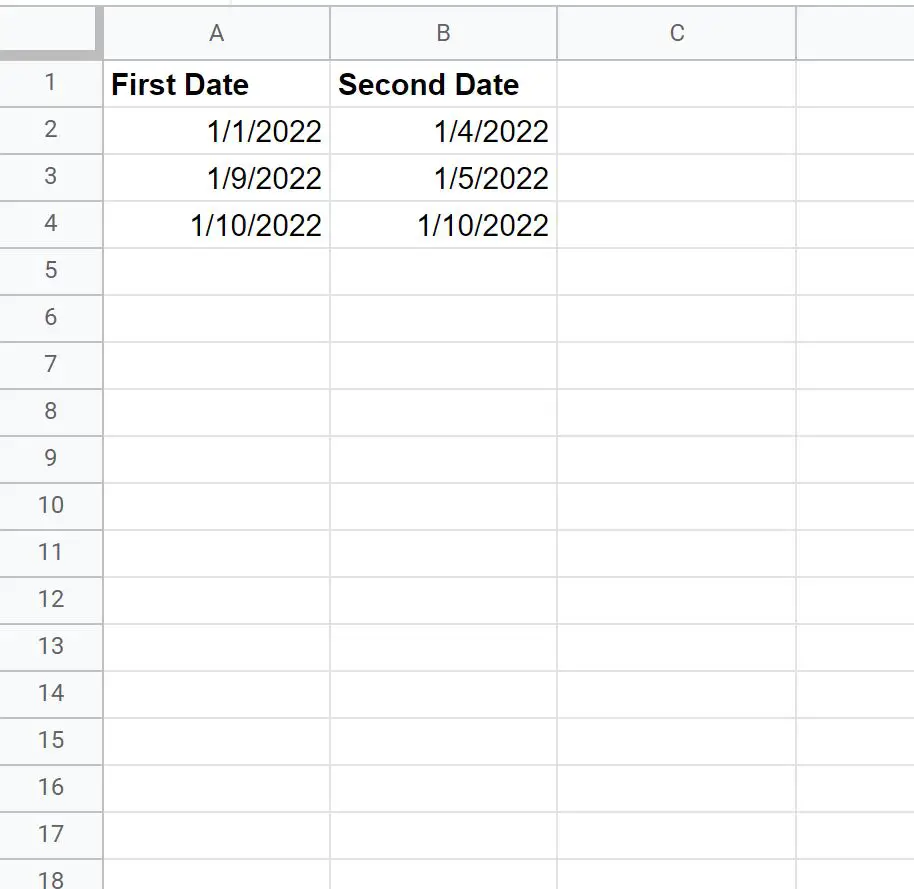
次のスクリーンショットは、以前に定義した数式を使用して日付列の値を比較する方法を示しています。
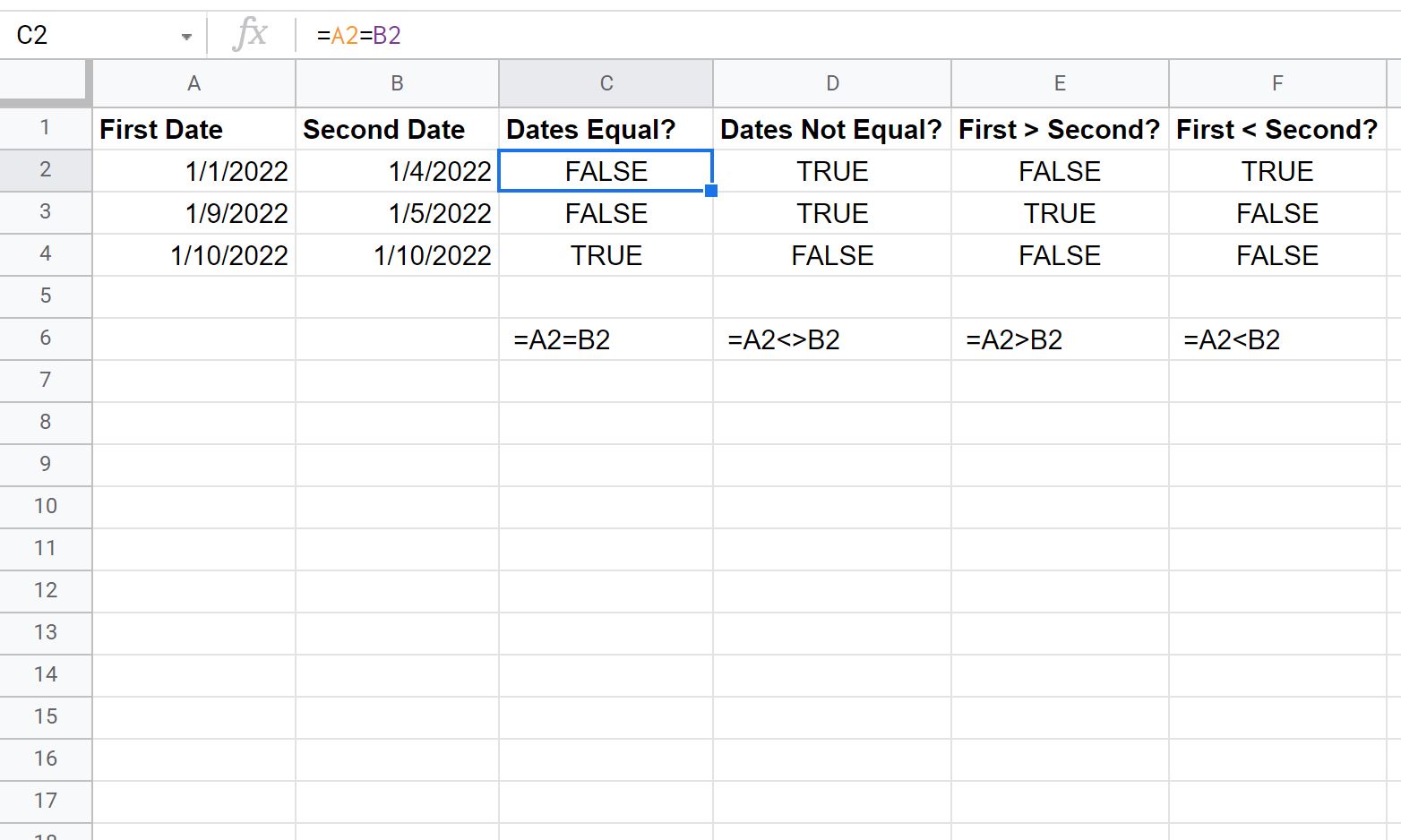
それぞれの式がどのように機能するかは次のとおりです。
- C 列: 日付が等しい場合、 TRUEが返されます。それ以外の場合はFALSEが返されます。
- D 列: 日付が等しくない場合、 TRUEが返されます。それ以外の場合はFALSEが返されます。
- 列 E: 最初の日付の方が大きい (つまり、後である) 場合、 TRUE値が返されます。それ以外の場合はFALSEが返されます。
- 列 F: 最初の日付が小さい (つまり、早い) 場合、 TRUE値が返されます。それ以外の場合はFALSEが返されます。
次のスクリーンショットは、 IFS()関数を使用してどの日付が最新かを判断する方法も示しています。
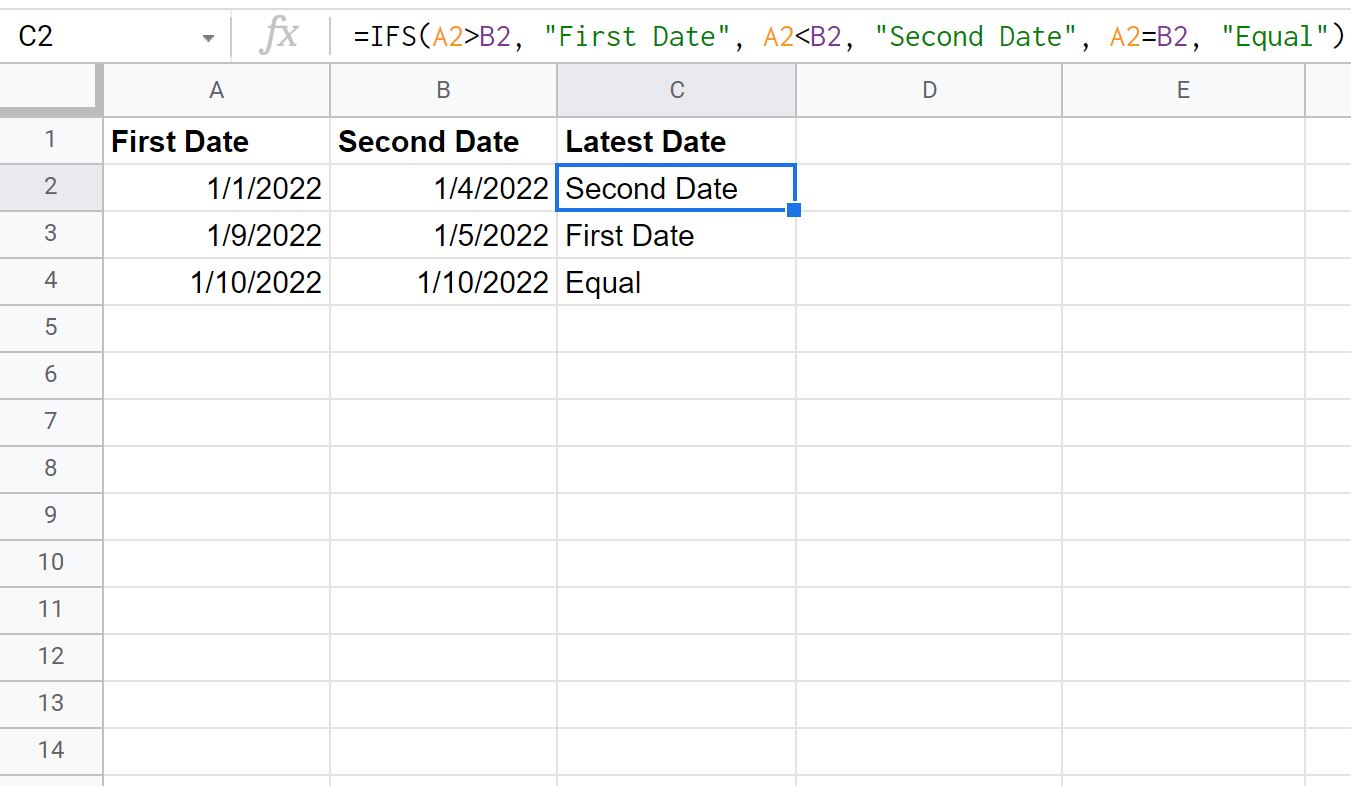
これらの数式は、最初の 2 列の値が両方とも日付としてフォーマットされている場合にのみ機能することに注意してください。
各列の値を日付に変換するには、すべての日付値を強調表示し、上部のリボンにある[形式]タブをクリックし、[数値] 、 [日付]の順にクリックします。
追加リソース
次のチュートリアルでは、Google スプレッドシートで日付を操作する方法に関する追加情報を提供します。
Googleスプレッドシートに日付を自動入力する方法
Googleスプレッドシートで日数を足したり引いたりする方法
Googleスプレッドシートで2つの日付の差を計算する方法